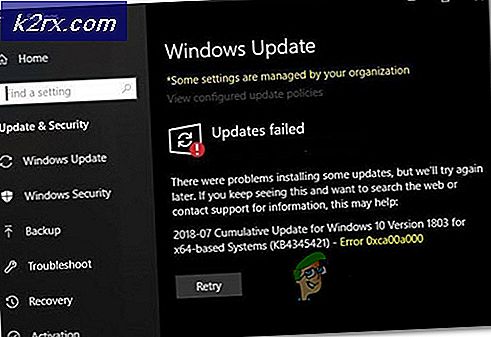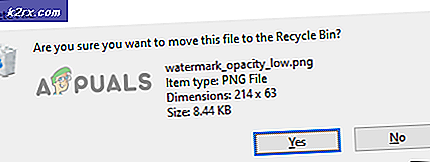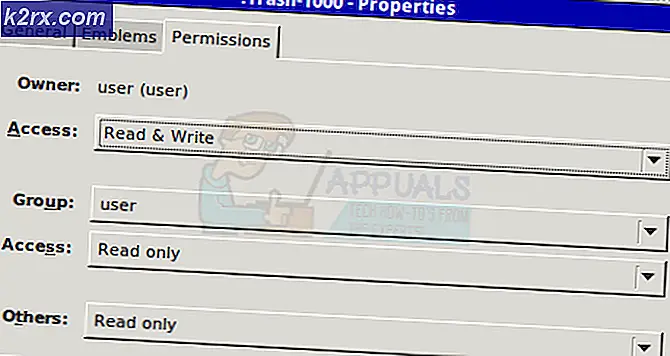Làm thế nào để khắc phục lỗi "Gói cài đặt không thể mở được" trong Windows?
Windows là một trong những hệ điều hành phổ biến nhất được phát triển và phân phối bởi Microsoft. Phiên bản mới nhất là Windows 10, nhanh hơn và an toàn hơn rất nhiều so với các phiên bản trước. Người dùng có thể cài đặt từ danh sách các ứng dụng gần như không giới hạn trên máy tính của họ. Tuy nhiên, gần đây, rất nhiều người dùng đã phàn nàn về “Không thể mở gói cài đặt”Lỗi khi cài đặt ứng dụng.
Nguyên nhân nào gây ra lỗi “Không thể mở gói cài đặt”?
Sau khi nhận được nhiều báo cáo từ nhiều người dùng, chúng tôi đã quyết định điều tra vấn đề và đưa ra một loạt giải pháp để khắc phục hoàn toàn. Ngoài ra, chúng tôi đã xem xét các lý do mà nó được kích hoạt và liệt kê chúng như sau.
Bây giờ bạn đã hiểu cơ bản về bản chất của vấn đề, chúng ta sẽ chuyển sang các giải pháp. Đảm bảo thực hiện những điều này theo thứ tự cụ thể mà chúng được trình bày để tránh xung đột.
Giải pháp 1: Khởi chạy dịch vụ
Vì dịch vụ trình cài đặt đã bị dừng, việc cài đặt bất kỳ gói nào sẽ bị ngăn chặn cho đến khi dịch vụ được khởi động lại. Do đó, trong bước này, chúng tôi sẽ bắt đầu dịch vụ. Vì điều đó:
- Nhấn "các cửa sổ” + “R”Để mở lời nhắc Chạy.
- Gõ vào "Dịch vụ.msc" và hãy nhấn "Đi vào“.
- Cuộn xuống và nhấp đúp vào nút “các cửa sổ Trình cài đặt" dịch vụ.
- Nhấp vào nút “Khởi đầu”Để khởi chạy dịch vụ trình cài đặt.
- Điều hướng trở lại màn hình, nhấp chuột phải vào bất kỳ đâu và chọn “Làm tươi“.
- Cố gắng cài đặt gói ngay bây giờ và kiểm tra để xem sự cố vẫn tiếp diễn.
Giải pháp 2: Đăng nhập với tư cách Quản trị viên
Nếu sự cố không được khắc phục bằng cách khởi chạy dịch vụ, thì có thể do không đủ quyền. Do đó, trong bước này, chúng tôi sẽ đăng nhập vào tài khoản Quản trị viên. Vì điều đó:
- Nhấn "các cửa sổ” + “R”Để mở lời nhắc Chạy.
- Gõ vào "cmd" và hãy nhấn "Ctrl” + “Sự thay đổi” + “Đi vào”Để cung cấp các đặc quyền quản trị viên.
- Nhập lệnh sau và nhấn “Đi vào”Để thực hiện nó.
quản trị viên người dùng net / đang hoạt động: có
- Đăng xuất khỏi tài khoản của bạn và chọn nút “Người quản lý" tài khoản.
- Hãy thử cài đặt gói và kiểm tra xem sự cố vẫn tiếp diễn.